如何使用 Nebula 設定 Sign-on with Facebook/Wi-Fi
Zyxel小編 Koda
文章數: 164  Zyxel Employee
Zyxel Employee




 Zyxel Employee
Zyxel Employee



如何使用 Nebula 設定 Sign-on with Facebook/Facebook Wi-Fi
由於Meta已決定停用Facebook Wi-Fi服務,因此自2023年6月12日起,Facebook Wi-Fi驗證功能將不再可用。
如果您一直在使用Facebook Wi-Fi驗證,我們建議您儘快在Nebula Control Center上更改其他驗證方法,以確保您的無線服務不受影響,感謝您的理解和持續支持!
先跟大家介紹Sign-on with Facebook跟Sign-on with Facebook Wi-Fi的差異。
•Facebook
log in與Facebook
Wi-Fi
log
in都是連接Facebook
的應用程式介面。
•Facebook log in使用者登入SSID只需登入FB帳號就可以上網。
•Facebook Wi-Fi log in使用者登入SSID需要登入臉書帳號,並前往客戶所設定的粉絲團按讚,才能上網。
•Facebook log in使用者登入SSID只需登入FB帳號就可以上網。
•Facebook Wi-Fi log in使用者登入SSID需要登入臉書帳號,並前往客戶所設定的粉絲團按讚,才能上網。
特別注意:Facebook Wi-Fi 此服務需要購買授權才能使用。
Sign-on with Facebook
•無線網路基地台(AP)>
SSID advanced settings>選擇所要設定的SSID
•認證模式選擇「登入Facebook」
•注意:APP
ID為選填,不須填入,除非客戶擁有自己有效的APP ID
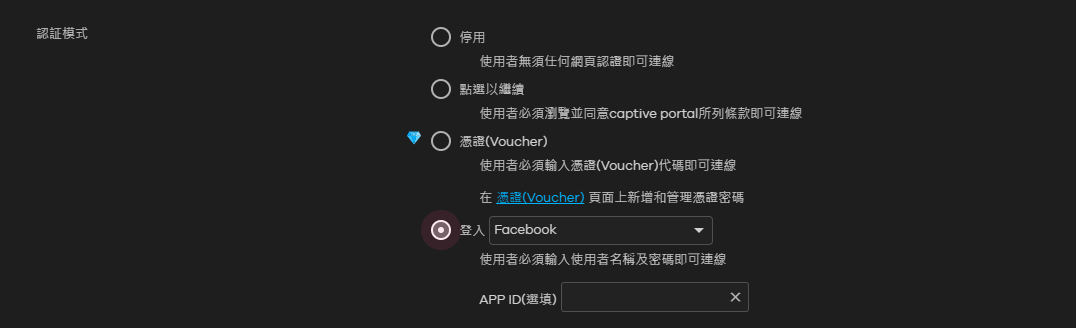
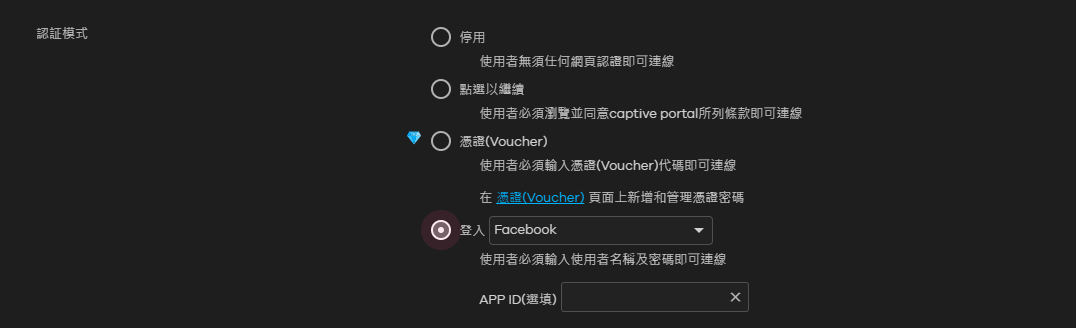
•設定成功後,使用者登入SSID就會跳出登入畫面
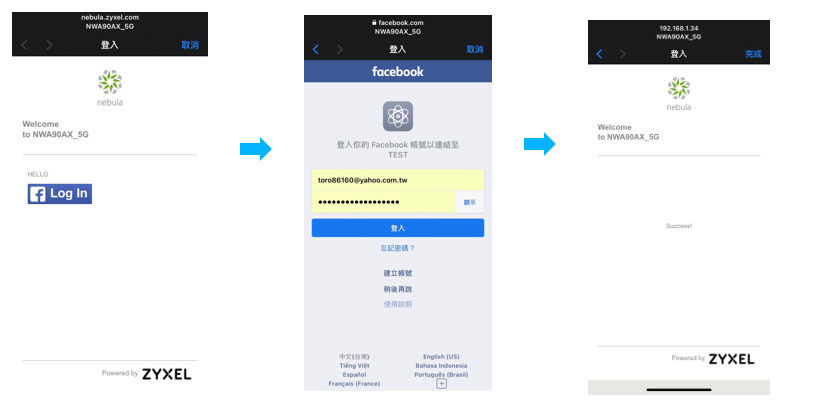
Sign-on with Facebook Wi-Fi
•無線網路基地台(AP)>
SSID advanced settings>選擇所要設定的SSID
•認證模式選擇「登入Facebook
Wi-Fi」
•點選Facebook配置這裡
•注意:1.客戶必須先創立粉絲團,且必須是管理者身份。
2.粉絲團必須輸入住址,否則無法連接 NEBULA 。
3.Facebook Wi-Fi 此服務需要購買授權才能使用。
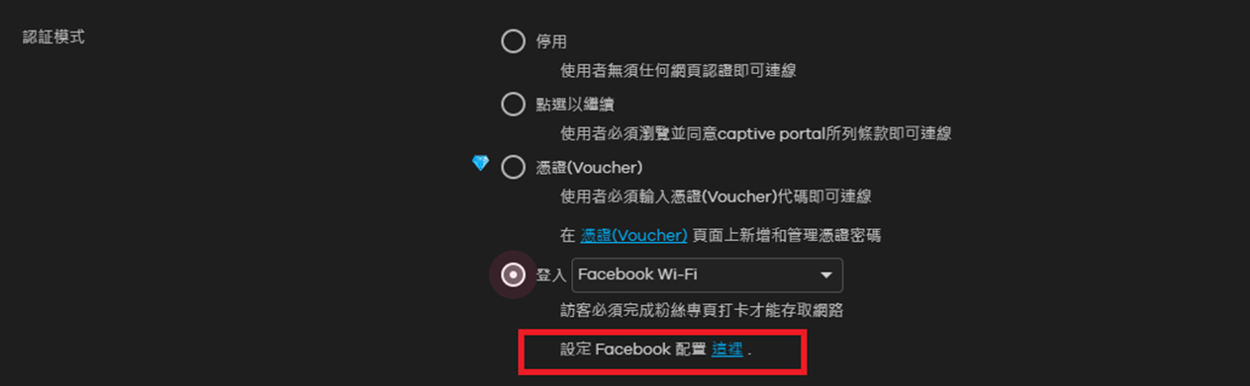
2.粉絲團必須輸入住址,否則無法連接 NEBULA 。
3.Facebook Wi-Fi 此服務需要購買授權才能使用。
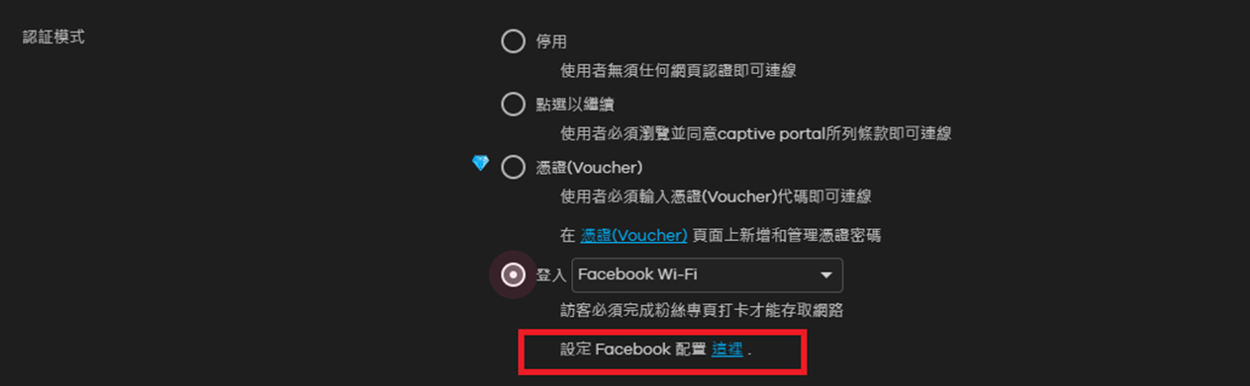
•引導到此畫面,可以選擇所要連結的粉絲團,及設定其他項目
•略過打卡部分:預設是有略過按鈕,即使不按讚,略過也可以成功連結上網,如果選擇密碼,客戶不按讚 則必須輸入密碼才能上網
•略過打卡部分:預設是有略過按鈕,即使不按讚,略過也可以成功連結上網,如果選擇密碼,客戶不按讚 則必須輸入密碼才能上網
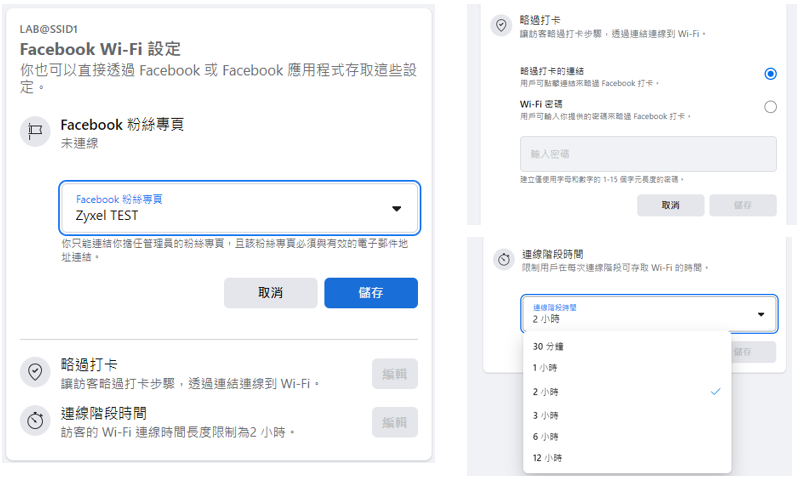
•設定成功NEBULA會顯示出剛剛所綁定的粉絲團,如要更改成其他粉絲團或更改打卡設定及登入時間,可以點選Facebook設定
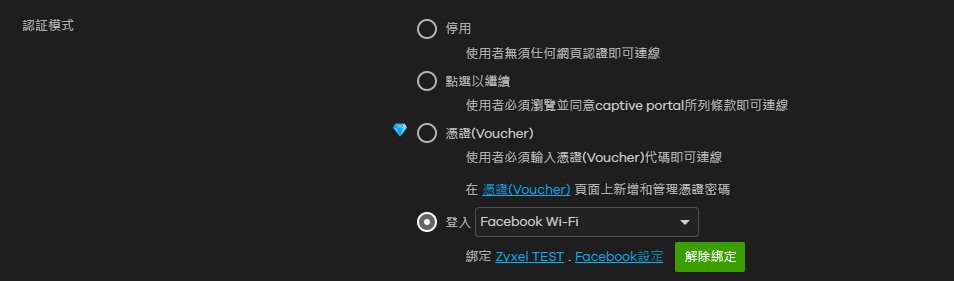
•成功畫面
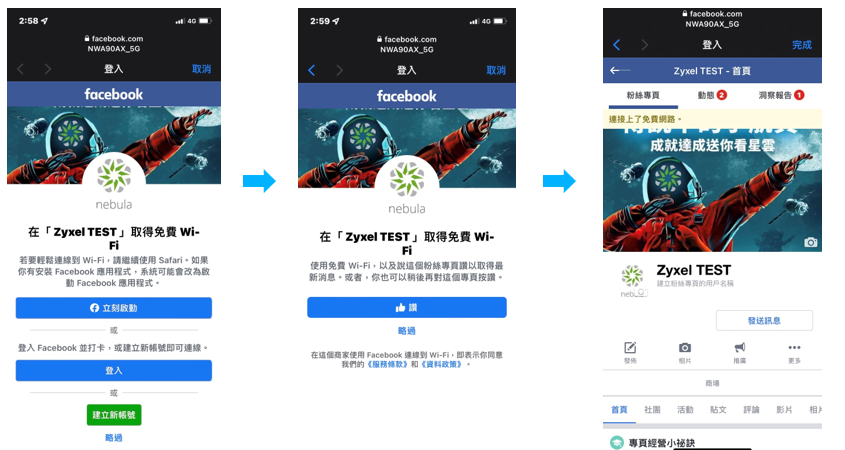
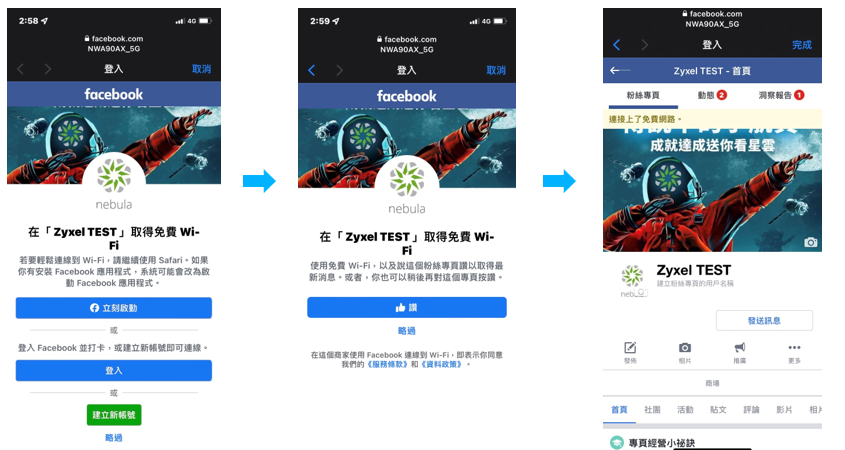
•特別注意:如果沒出現可以連結的粉絲團,則代表客戶不是該粉絲團的管理者等級,如果出現下圖情況無法選取,則是粉絲團沒有填入地址,由 於FB翻譯問題,畫面上顯示是填入有效電子郵件地址,但實際上是填入,粉絲團的住址才有效
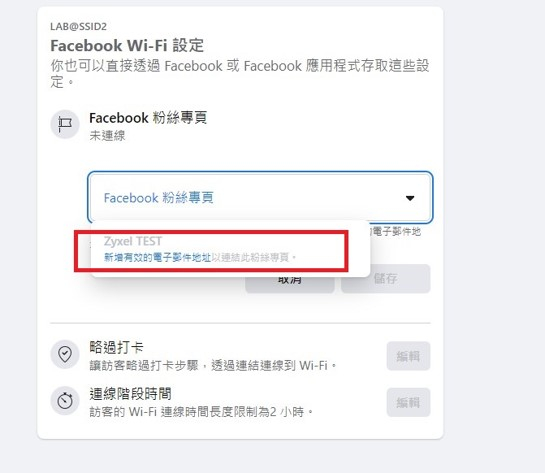
0



